Ein EB-Format entwerfen, um einen Bericht im Excel-Format mit eingebetteten Bildern in den Kopf- oder Fußzeilen einer Seite zu erstellen
Dieser Artikel erläutert, wie Benutzer mit der Rolle des Systemadministrators oder des Functional Consultant für die elektronische Berichterstellung die folgenden Aufgaben ausführen kann:
- Die Parameter für das Framework für die elektronische Berichterstellung (EB) konfigurieren.
- EB-Konfigurationen importieren, die von Microsoft bereitgestellt und zum Generieren von Freitextrechnungenauf Basis einer Vorlage im Microsoft Excel-Format verwendet werden.
- Eine benutzerdefinierte (abgeleitete) Version einer standardmäßigen EB-Formatkonfiguration erstellen, die von Microsoft bereitgestellt wird.
- Die Konfiguration des benutzerdefinierten EB-Formats ändern, sodass ein Freitextrechnungsbericht mit einem Firmenlogo in der Fußzeile generiert wird.
Die Verfahren in diesem Artikel können im USMF-Unternehmen abgeschlossen werden. Eine Codierung ist nicht erforderlich. Bevor Sie beginnen, laden Sie die folgende Datei herunter und speichern Sie sie.
| Beschreibung | Dateiname |
|---|---|
| Firmenlogo-Bild | Firmenlogo.png |
Inhalt
Die juristische Person konfigurieren
- Gehen Sie zu Organisationsverwaltung>Organisationen>Juristische Personen.
- Gehen Sie auf der Seite Juristische Personen auf das Inforegister Firmenlogobild für Bericht und wählen Sie Ändern aus.
- Wählen Sie im Dialogfeld Bilddatei zum Hochladen auswählenDurchsuchen und dann die Firmenlogo.png-Datei aus, die Sie zuvor heruntergeladen haben.
- Wählen Sie Speichern aus und schließen Sie dann die Seite Juristische Personen.
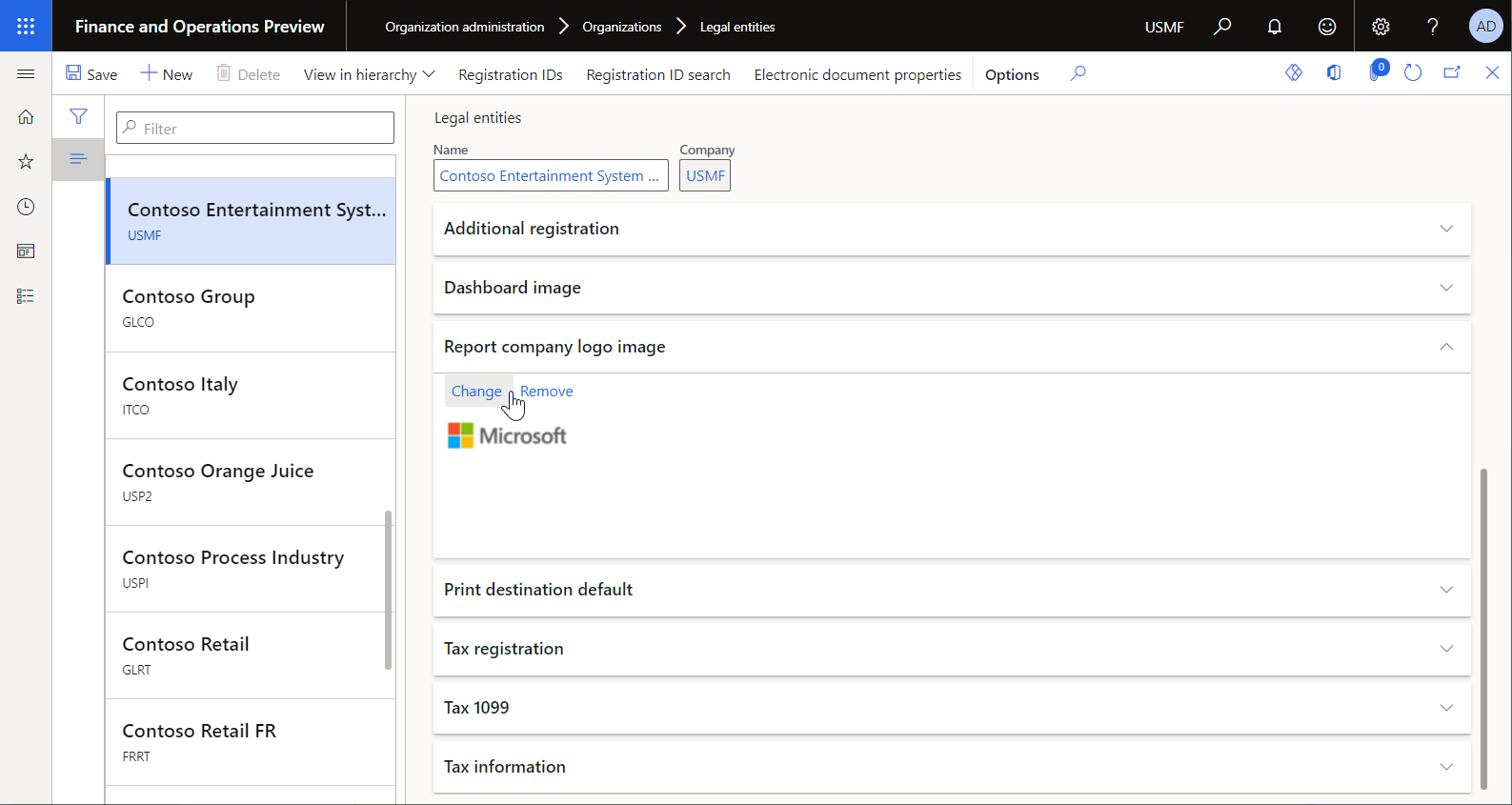
Konfigurieren des EB-Frameworks
Als Benutzer mit der Rolle des funktionalen Beraters für die elektronische Berichterstellung müssen Sie den minimalen Satz von EB-Parametern konfigurieren, bevor Sie das EB-Framework zum Entwerfen einer benutzerdefinierten Version eines standardmäßigen EB-Formats verwenden können.
Parameter der elektronischen Berichterstellung konfigurieren
Wechseln Sie zu Organisationsverwaltung>Arbeitsbereiche>Elektronische Berichterstellung.
Wählen Sie auf der Seite Lokalisierungskonfigurationen im Bereich Zugehörige Links die Option Parameter für elektronische Berichterstellung aus.
Auf der Seite Parameter für elektronische Berichterstellung legen Sie auf der Registerkarte Allgemein die Option Entwurfsmodus aktivieren auf Ja fest.
Legen Sie auf der Registerkarte Anhänge die folgenden Parameter fest:
- Wählen Sie im Feld Konfigurationen den Dateityp für das USMF-Unternehmen aus.
- Wählen Sie in den Feldern Einzelvorgangsarchiv, Temporär, Grundlage und Andere den Dateityp aus.
Weitere Informationen zu EB-Parametern finden Sie unter Konfigurieren des EB-Frameworks.
Aktivieren eines EB-Konfigurationsanbieters
Jede hinzugefügte EB-Konfiguration wird als Eigentum eines EB-Konfigurationsanbieters markiert. Der EB-Konfigurationsanbieter, der im Arbeitsbereich Elektronische Berichterstellung aktiviert ist, wird zu diesem Zweck verwendet. Daher müssen Sie im Arbeitsbereich Elektronische Berichterstellung einen EB-Konfigurationsanbieter aktivieren, bevor Sie mit dem Hinzufügen oder Bearbeiten von EB-Konfigurationen beginnen.
Notiz
Eine EB-Konfiguration kann nur vom Besitzer der Konfiguration bearbeitet werden. Bevor eine EB-Konfigurationen bearbeitet werden kann, muss im Arbeitsbereich Elektronische Berichterstellung der entsprechende EB-Konfigurationsanbieter aktiviert werden.
Überprüfen der Liste der EB-Konfigurationsanbieter
- Wechseln Sie zu Organisationsverwaltung>Arbeitsbereiche>Elektronische Berichterstellung.
- Wählen Sie auf der Seite Lokalisierungskonfigurationen im Bereich Zugehörige Links die Option Konfigurationsanbieter aus.
- Auf der Seite Konfigurationsanbietertabelle hat jeder Anbieterdatensatz einen eindeutigen Namen und eine eindeutige URL. Überprüfen Sie den Inhalt dieser Seite. Wenn bereits ein Datensatz für Litware, Inc. (
https://www.litware.com) vorhanden ist, überspringen Sie die nächste Prozedur Hinzufügen eines neuen EB-Konfigurationsanbieters.
Hinzufügen eines neuen EB-Konfigurationsanbieters
- Wechseln Sie zu Organisationsverwaltung>Arbeitsbereiche>Elektronische Berichterstellung.
- Wählen Sie auf der Seite Lokalisierungskonfigurationen im Bereich Zugehörige Links die Option Konfigurationsanbieter aus.
- Wählen Sie auf der Seite Konfigurationsanbieter die Option Neu aus.
- Geben Sie im Feld NameLitware, Inc. ein.
- Geben Sie im Feld Internetadresse
https://www.litware.comein. - Wählen Sie Speichern aus.
Den neuen EB-Konfigurationsanbieter aktivieren
- Wechseln Sie zu Organisationsverwaltung>Arbeitsbereiche>Elektronische Berichterstellung.
- Wählen Sie auf der Seite Lokalisierungskonfigurationen im Bereich Konfigurationsanbieter die Kachel Litware, Inc. aus. Wählen Sie dann Als aktiv festlegen aus.
Weitere Informationen zu EB-Konfigurationsanbietern finden Sie unter Erstellen von Konfigurationsanbietern und Markieren als aktiv.
Importieren der standardmäßigen EB-Formatkonfigurationen
Importieren der standardmäßigen EB-Konfigurationen
Um Ihrer aktuellen Dynamics 365 Finance-Instanz die standardmäßigen EB-Konfigurationen hinzuzufügen, müssen Sie sie aus dem EB-Repository importieren, das für diese Instanz konfiguriert wurde.
- Wechseln Sie zu Organisationsverwaltung>Arbeitsbereiche>Elektronische Berichterstellung.
- Wählen Sie auf der Seite Lokalisierungskonfigurationen im Bereich Konfigurationsanbieter die Kachel Microsoft aus. Wählen Sie dann Repositorys aus, um die Liste der Repositorys für den Microsoft-Anbieter anzuzeigen.
- Wählen Sie auf der Seite Konfigurationsrepositorys das Repository des Typs Global aus. Wählen Sie dann Öffnen aus. Wenn Sie aufgefordert werden, das Herstellen einer Verbindung zum Regulatory Configuration Service zu autorisieren, folgen Sie den Autorisierungsanweisungen.
- Wählen Sie auf der Seite Konfigurationsrepositorys in der Konfigurationsstruktur im linken Bereich die Formatkonfiguration Freitextrechnung (Excel) aus.
- Wählen Sie auf dem Inforegister Versionen die neueste Version (zum Beispiel 240.112) der ausgewählten EB-Formatkonfiguration aus.
- Wählen Sie Importieren aus, um die ausgewählte Version aus dem globalen Repository auf die aktuelle Finance-Instanz herunterzuladen.

Tipp
Wenn Sie Probleme beim Zugriff auf das globale Repository haben, können Sie für das Herunterladen von Konfigurationen stattdessen Microsoft Dynamics Lifecycle Services (LCS) verwenden.
Überprüfen der importierten EB-Konfigurationen
Wechseln Sie zu Organisationsverwaltung>Arbeitsbereiche>Elektronische Berichterstellung.
Auf der Seite Lokalisierungskonfigurationen im Abschnitt Konfigurationen wählen Sie die Kachel Berichterstellungskonfigurationen aus.
Erweitern Sie auf der Seite Konfigurationen in der Konfigurationsstruktur im linken Bereich den Punkt Rechnungsmodell.
Neben dem ausgewählten EB-Format Freitextrechnung (Excel) wurden weitere erforderliche EB-Konfigurationen importiert. Stellen Sie sicher, dass die folgenden EB-Konfigurationen in der Konfigurationsstruktur verfügbar sind:
- Rechnungsmodell: Diese Konfiguration enthält die EB-Komponente Datenmodell, die die Datenstruktur der Rechnungsstellungsgeschäftsdomäne darstellt.
- Rechnungsmodellzuordnung: Diese Konfiguration enthält die EB-Komponente Modellzuordnung, die beschreibt, wie das Datenmodell zur Laufzeit mit Anwendungsdaten gefüllt wird.
- Freitextrechnung (Excel): Diese Konfiguration enthält das Format und die Formatzuordnung von EB-Komponenten. Die Formatkomponente legt das Berichtslayout basierend auf einer Vorlage im Excel-Format fest. Die Formatzuordnungskomponente enthält die Modelldatenquelle und legt fest, wie die Datenquelle verwendet wird, um das Berichtslayout zur Laufzeit auszufüllen.

Eine Freitextrechnung im Standard-EB-Format konfigurieren
Druckverwaltung einrichten
- Wechseln Sie zu Debitoren>Rechnungen>Alle Freitextrechnungen.
- Wählen Sie auf der Seite Freitextrechnung die Rechnung FTI-00000002 und dann im Aktivitätsbereich auf der Registerkarte Rechnung in der Gruppe Druckverwaltung die Option Druckverwaltung aus.
- Erweitern Sie auf der Seite Druckverwaltungseinstellungen im Baum links Modul – Debitorenkonten > Dokumente > Freitextrechnung, und wählen Sie dann das Element Original <Standard> aus.
- Wählen Sie im Feld BerichtsformatFreitextrechnung (Excel) aus.
- Drücken Sie Esc zum Verlassen der Seite Druckverwaltungseinstellungen und kehren Sie zurück zur Seite Freitextrechnung.
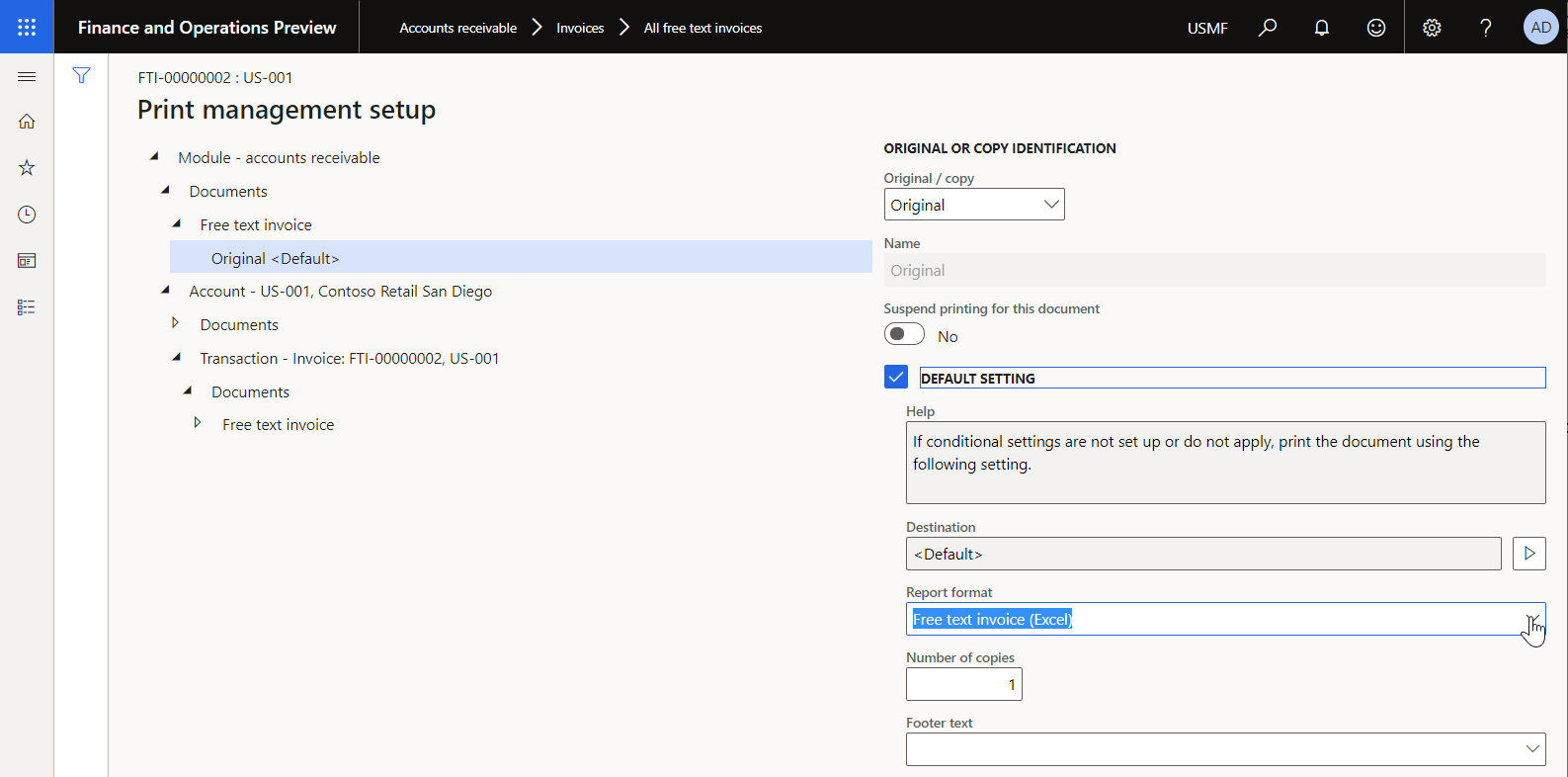
Dient zum Drucken einer Freitextrechnung.
- Stellen Sie sicher, dass auf der Seite Freitextrechnung die Rechnung FTI-00000002 immer noch ausgewählt ist, und wählen Sie dann im Aktivitätsbereich auf der Registerkarte Rechnung in der Gruppe DokumentDrucken>Ausgewählt aus.
- Laden Sie die generierte Rechnung im Excel-Format herunter und öffnen Sie sie in der Vorschau.
- Beachten Sie, dass die Fußzeile der generierten Rechnung entsprechend dem Aufbau der Excel-Vorlage für das bereitgestellte EB-Format Informationen über die aktuelle Seitenzahl und die Gesamtseitenzahl des Berichts enthält.

Anpassen des standardmäßigen EB-Formats
Für das Beispiel in diesem Abschnitt können Sie die von Microsoft bereitgestellten EB-Konfigurationen verwenden, um eine Freitextrechnung im Excel-Format zu erstellen. Sie müssen jedoch eine Anpassung hinzufügen, um ein Firmenlogo in die Fußzeile generierter Rechnungen einzufügen.
In diesem Fall müssen Sie als Vertreter von Litware, Inc. eine neue EB-Formatkonfiguration erstellen (ableiten), die auf der von Microsoft bereitgestellten Konfiguration Freitextrechnung (Excel) basiert.
Erstellen eines benutzerdefinierten Formats
- Gehen Sie zu Organisationsverwaltung>Elektronisches Berichtswesen>Konfigurationen.
- Erweitern Sie auf der Seite Konfigurationen in der Konfigurationsstruktur im linken Bereich den Punkt Rechnungsmodell und wählen Sie dann Freitextrechnung (Excel) aus. Litware, Inc. verwendet die importierte Version (z. B. 240.112) dieser EB-Formatkonfiguration als Basis für die benutzerdefinierte Version.
- Wählen Sie Konfiguration erstellen aus, um das Dropdown-Dialogfeld zu öffnen. Verwenden Sie dieses Dialogfeld, um eine neue Konfiguration für ein benutzerdefiniertes Zahlungsformat zu erstellen.
- Wählen Sie in der Feldgruppe Neu die Option Von Name ableiten: Freitextrechnung (Excel), Microsoft aus.
- Geben Sie im Feld NameFreitextrechnung (Excel) benutzerdefiniert aus.
- Wählen Sie Konfiguration erstellen.

Die Version 240.112.1 der EB-Formatkonfiguration Freitextrechnung (Excel) benutzerdefinierte wird erstellt. Diese Version hat den Status Entwurf und kann bearbeitet werden. Der aktuelle Inhalt Ihres benutzerdefinierten EB-Formats entspricht dem Inhalt des von Microsoft bereitgestellten Formats.

Das benutzerdefinierte Format bearbeiten
Konfigurieren Sie Ihr benutzerdefiniertes Format so, dass auf jeder Seite des Berichts ein Firmenlogo in die Fußzeile eingefügt wird.
Gehen Sie zu Organisationsverwaltung>Elektronisches Berichtswesen>Konfigurationen.
Erweitern Sie auf der Seite Konfigurationen in der Konfigurationsstruktur im linken Bereich den Punkt Zahlungsmodell und wählen Sie dann Freitextrechnung (Excel) benutzerdefiniert aus.
Wählen Sie auf dem Inforegister Versionen die Version 240.112.1 der ausgewählten Konfiguration aus.
Wählen Sie Designer aus.
Wählen Sie auf der Seite Formatdesigner die Option Details anzeigen aus, um weitere Informationen zu den Formatelementen anzuzeigen.
Erweitern und überprüfen Sie die folgenden Elemente:
- Das Element Freitextrechnung vom Typ Excel. Dieses Element wird verwendet, um eine Rechnung im Excel-Arbeitsmappenformat zu generieren.
- Das Element Freitextrechnung \ Rechnung vom Typ Blatt. Dieses Element wird verwendet, um ein Arbeitsblatt der generierten Excel-Arbeitsmappe zu generieren.
- Das Element Freitextrechnung \ Rechnung \ Fußzeile vom Typ Fußzeile. Dieses Element wird verwendet, um eine Rechnungsfußzeile zu befüllen.
Wählen Sie das Element Freitextrechnung \ Rechnung \ Fußzeile aus.

Notiz
Jede Fußzeile einer generierten Rechnung enthält Informationen über die aktuelle Seitenzahl und die Gesamtseitenzahl des Berichts. Wie Sie sehen können, enthält das Element Freitextrechnung \ Rechnung \ Fußzeile keine untergeordneten Elemente. Daher ist die verwendete Excel-Vorlage so konfiguriert, dass Angaben zur Seitennummerierung in der Mitte der Fußzeile jedes Berichts angezeigt werden.
Wählen Sie Hinzufügen und dann den Typ Excel \ Bild des Formatelements aus, das Sie hinzufügen:
Wählen Sie im Feld AusrichtungRechts aus.
Wählen Sie im Feld Höhe skalierenRelativ aus.
Geben Sie im Feld In Prozent skalieren70 ein.
Wählen Sie OK aus.
Notiz
Das Element Excel \ Bild wird verwendet, um ein Firmenlogobild hinzuzufügen und es auf der rechten Seite der Fußzeile auszurichten.

Wählen Sie in der Formatstruktur links das Element Bild, das Sie gerade hinzugefügt haben, und klappen Sie dann auf der Registerkarte Zuordnung die Modell-Datenquelle auf.
Erweitern Sie model.Payment>model.InvoiceBase > model.InvoiceBase.CompanyInfo, und wählen Sie dann das Datenquellenfeld model.InvoiceBase.CompanyInfo.Logo aus. Das Datenquellenfeld vom Typ Container macht das Bild des Firmenlogos als Medieninhalt verfügbar.
Wählen Sie Bindung aus. Das Formatelement Bild ist jetzt mit dem Datenquellenfeld model.InvoiceBase.CompanyInfo.Logo verbunden. Daher wird zur Runtime ein Firmenlogobild in die Fußzeile der generierten Rechnungen eingefügt.

Wählen Sie Speichern und dann schließen Sie die Seite Designer.
Das benutzerdefinierte Format als ausführbar kennzeichnen
Da die erste Version des benutzerdefinierten Formats mit dem Status Entwurf erstellt wurde, können Sie das Format zu Testzwecken ausführen. Um den Bericht auszuführen, verarbeiten Sie eine Kreditorenzahlung mithilfe der Zahlungsmethode, die sich auf Ihr benutzerdefiniertes EB-Format bezieht. Beim Aufrufen eines EB-Formats aus der Anwendung werden standardmäßig nur Versionen mit dem Status Abgeschlossen oder Freigegeben berücksichtigt. Dieses Verhalten verhindert, dass EB-Formate mit unfertigen Designs verwendet werden. Für Ihre Testläufe können Sie die Anwendung jedoch zwingen, die Version Ihres EB-Formats mit dem Status Entwurf zu verwenden. Auf diese Weise können Sie die aktuelle Formatversion anpassen, falls Änderungen erforderlich sind. Weitere Informationen finden Sie unter Anwendbarkeit.
Um die Entwurfsversion eines EB-Formats zu verwenden, müssen Sie das EB-Format explizit markieren.
- Gehen Sie zu Organisationsverwaltung>Elektronisches Berichtswesen>Konfigurationen.
- Auf der Seite Konfigurationen im Aktivitätsbereich, auf der Registerkarte Konfigurationen in der Gruppe Erweiterte Einstellungen wählen Sie Benutzerparameter aus.
- Legen Sie im Dialogfeld Benutzerparameter die Option Testlaufeinstellungen auf Ja fest und wählen Sie dann OK aus.
- Wählen Sie Bearbeiten aus, um die aktuelle Seite bearbeitbar zu machen, und wählen Sie dann in der Konfigurationsstruktur im linken Bereich Freitextrechnung (Excel) benutzerdefiniert aus.
- Legen Sie die Option Entwurf ausführen auf Ja fest.

Eine Freitextrechnung im benutzerdefinierten EB-Format konfigurieren
Druckverwaltung einrichten
- Wechseln Sie zu Debitoren>Rechnungen>Alle Freitextrechnungen.
- Wählen Sie auf der Seite Freitextrechnung die Rechnung FTI-00000002 und dann im Aktivitätsbereich auf der Registerkarte Rechnung in der Gruppe Druckverwaltung die Option Druckverwaltung aus.
- Erweitern Sie auf der Seite Druckverwaltungseinstellungen im Baum links Modul – Debitorenkonten>Dokumente>Freitextrechnung, und wählen Sie dann das Element Original<Standard> aus.
- Wählen Sie im Feld BerichtsformatFreitextrechnung (Excel) benutzerdefiniert aus.
- Wählen Sie Esc zum Verlassen der Seite Druckverwaltungseinstellungen und kehren Sie zurück zur Seite Freitextrechnung.
Dient zum Drucken einer Freitextrechnung.
- Stellen Sie sicher, dass auf der Seite Freitextrechnung die Rechnung FTI-00000002 immer noch ausgewählt ist, und wählen Sie dann im Aktivitätsbereich auf der Registerkarte Rechnung in der Gruppe DokumentDrucken>Ausgewählt aus.
- Laden Sie die generierte Rechnung im Excel-Format herunter und öffnen Sie sie in der Vorschau.
- Beachten Sie, dass die Fußzeile der generierten Rechnung gemäß der Struktur des benutzerdefinierten EB-Formats neben den Informationen zur Seitennummerierung des Berichts ein Firmenlogo enthält.
